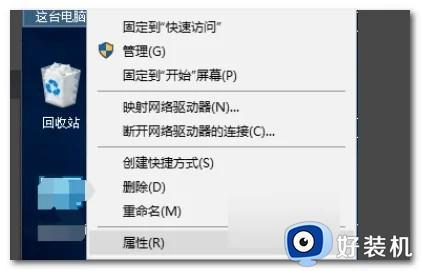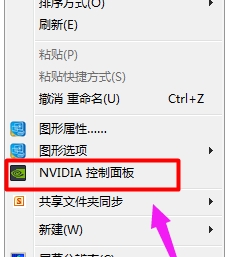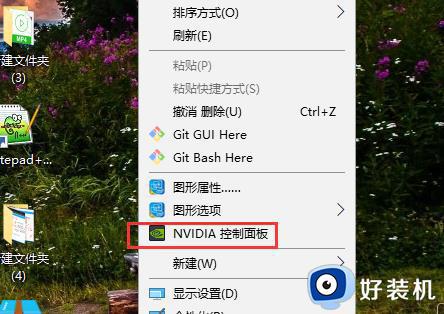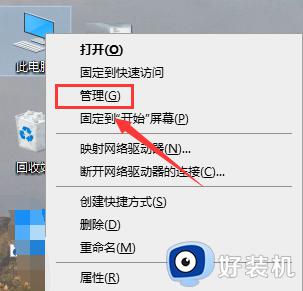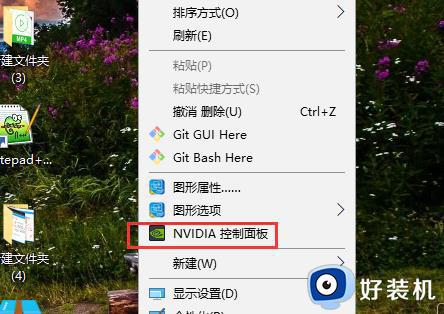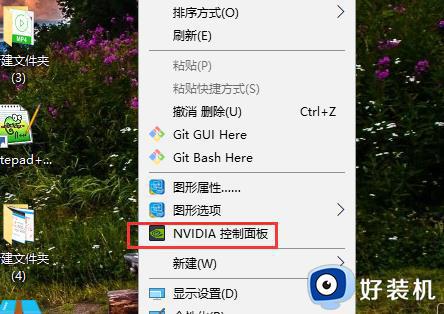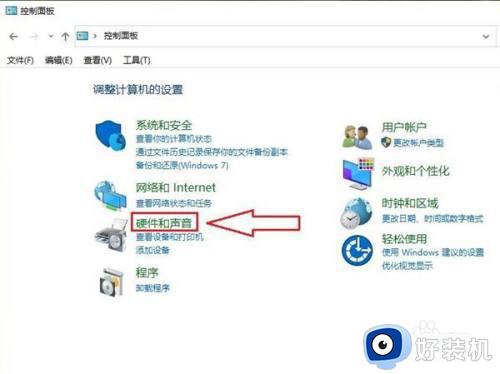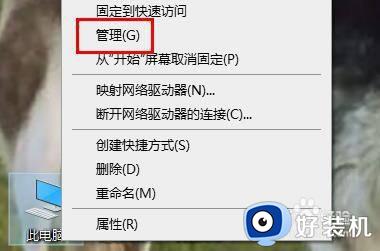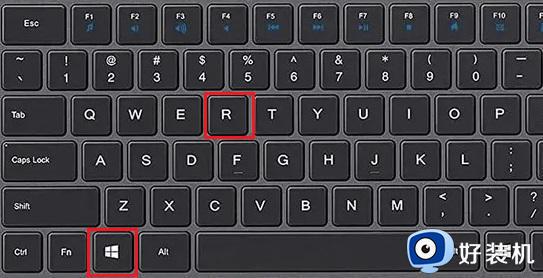win10电脑nvidia控制面板打不开怎么回事 windows10打不开nvidia控制面板如何解决
我们要对nvidia显卡进行一些设置的话,就需要打开nvidia控制面板来操作,可是有部分win10系统用户却遇到nvidia控制面板打不开的情况,这是怎么回事呢,如果有遇到相同情况的话,那就跟小编来看看windows10打不开nvidia控制面板的详细解决方法。
具体步骤如下:
一、首先查看相关服务是否正确启动,依次打开控制面板—管理工具—服务选项。找到NVIDIA Driver Helper Service和NVIDIA Update Service Daemon选项并打开,然后将他们的启动类型先改成手动,接着点启动,再改为自动,服务状态同样都改成启动。进行设置后,看看能否打开nvidia控制面板。
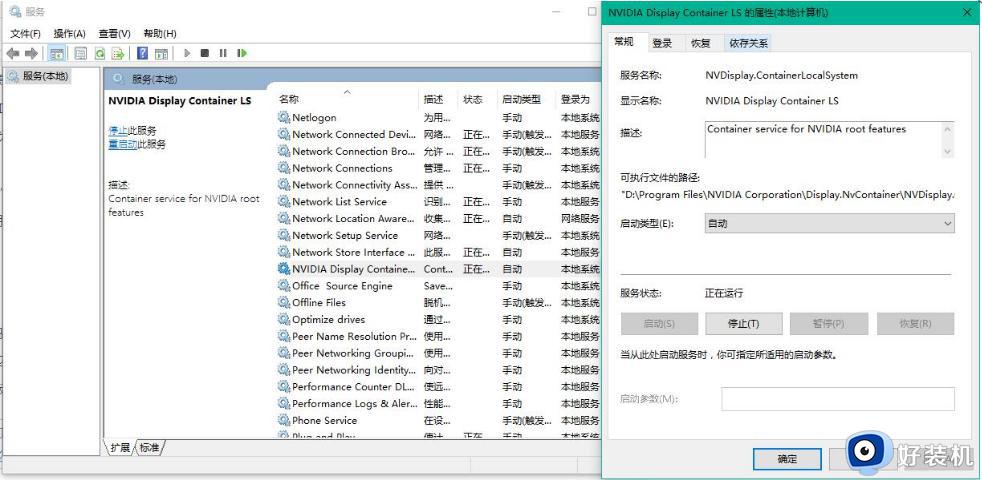
二、使用快捷键“win+R”打开“运行”窗口,接着在运行窗口中输入“msconfig”命令。就能够看到系统配置了,再将它切换到服务选项,查看启动选项里有没跟NVIDIA相关的选项,有的话就打上勾,接着再重新打开试试。
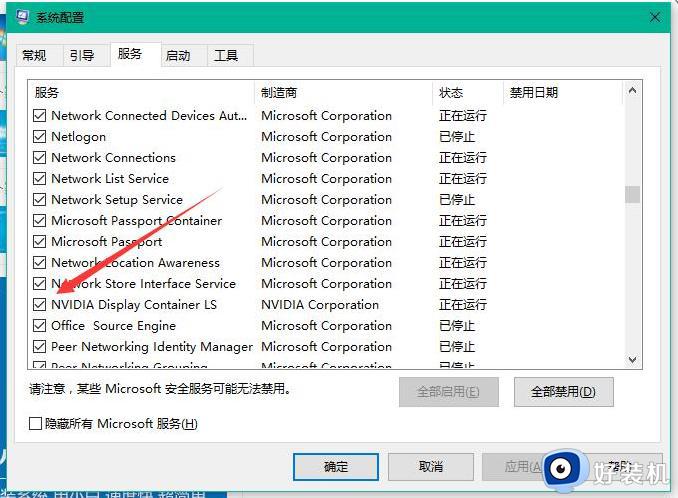
三、如果还是不行的话,将Nvidia驱动卸载,然后下载最新驱动尝试,下载安装后重新启动电脑即可。
上述给大家讲解的就是win10电脑nvidia控制面板打不开的详细解决方法,遇到一样情况的话,可以学习上面的方法来进行解决吧。